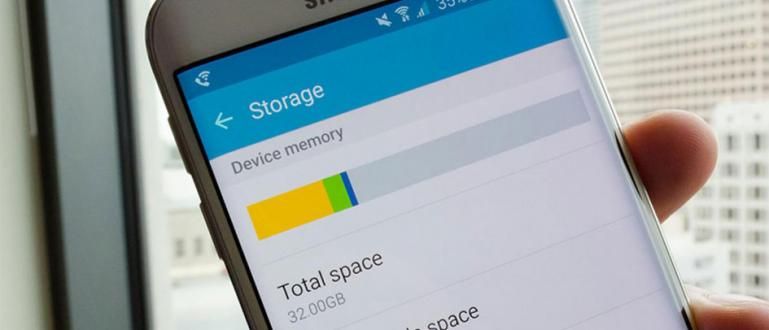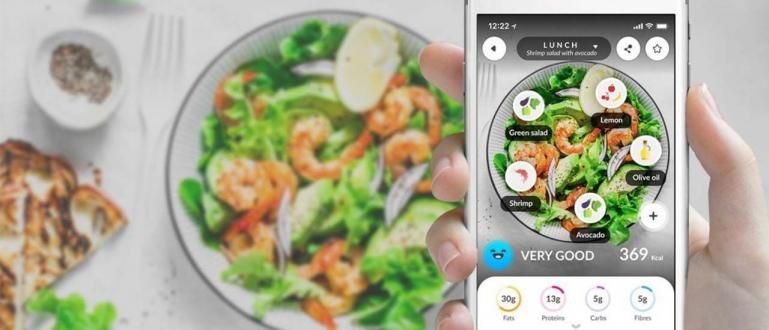यह महत्वपूर्ण है, यहां Google खातों के बीच अपने सभी मूल्यवान फ़ोन नंबरों का बैकअप लेने का तरीका बताया गया है।
हम जिन स्मार्टफ़ोन का उपयोग करते हैं, उनमें निश्चित रूप से महत्वपूर्ण डेटा होता है। उदाहरण में से एक है फोन संपर्क. Android सेलफ़ोन उपयोगकर्ताओं के लिए, फ़ोन नंबर संग्रहीत करने का सबसे सुरक्षित स्थान Google खाते में है। तो, पारस्परिक रूप से एचपी कोई समस्या नहीं है। क्योंकि नए डिवाइस पर फोन कॉन्टैक्ट्स अपने आप सिंक हो जाएंगे।
फिर भी, जो कुछ भी महत्वपूर्ण है वह निश्चित रूप से हमें होना चाहिए बैकअप. क्योंकि यह संभव है कि आपका मुख्य Google खाता किसी और ने ले लिया हो किराये का, इसलिए आपके पास बैकअप होना चाहिए। दुर्भाग्य से, Google दो अलग-अलग Google खातों के बीच फ़ोन संपर्कों को स्वचालित रूप से सिंक करने का कोई तरीका प्रदान नहीं करता है। इसके बजाय, आपको कुछ कदम उठाने होंगे। Howtogeek से उद्धृत, यहाँ सेलफोन नंबर को दूसरे एंड्रॉइड में कैसे ट्रांसफर करें.
- एंड्रॉइड स्मार्टफोन पर डुप्लिकेट संपर्क कैसे हटाएं
- Android पर अन्य लोगों के BBM संपर्कों को कैसे ब्लॉक और अनब्लॉक करें
- अपने एंड्रॉइड फोनबुक पर फेसबुक संपर्क कैसे हटाएं
किसी अन्य Google खाते का उपयोग करके फ़ोन संपर्कों का बैकअप कैसे लें
1. पहले Google खाते से संपर्क निर्यात करें

शुरू करने से पहले, आप पहले पेज पर जाएँ गूगल संपर्क और अपने पहले Google खाते से साइन इन करें। यदि आपको दिखाई देने वाला डिस्प्ले ऊपर की छवि जैसा है, तो इसका मतलब है कि आप पहले से ही Google संपर्क के नवीनतम संस्करण का उपयोग कर रहे हैं।

इसके बाद आप विकल्प पर क्लिक करें अन्य और चुनें निर्यात, तो, यह दिखाई देगा पॉप अप पुष्टि करें कि Google संपर्कों का यह पूर्वावलोकन संस्करण अभी निर्यात का समर्थन नहीं करता है। चिंता न करें, निर्यात करने के लिए आप क्लिक करें पुराना संपर्क खोलें अभी - अभी।

यदि ऊपर दिखाए गए अनुसार पुराना दृश्य खुला है, तो आप एक-एक करके संपर्कों का चयन कर सकते हैं या सभी संपर्कों का चयन कर सकते हैं। फिर, टैब पर जाएं अन्य और चुनें निर्यात. यह पहला कदम है, सेलफोन नंबर को दूसरे एंड्रॉइड पर कैसे ट्रांसफर किया जाए।
2. Google सीएसवी प्रारूप में सहेजें

आपके द्वारा चुने जाने के बाद निर्यात, तो, यह दिखाई देगा पॉप अप. जहां एक बार फिर आप उन कॉन्टैक्ट्स को सेट कर सकते हैं जिन्हें आप ट्रांसफर करना चाहते हैं। आप मैन्युअल रूप से अधिकतम 250 संपर्कों का चयन कर सकते हैं, समूह द्वारा या सभी संपर्कों का चयन कर सकते हैं।
इसके बाद, आप कौन सा निर्यात प्रारूप चुन सकते हैं। 3 विकल्प हैं, पहला Google खाते में आयात करने के लिए Google CSV प्रारूप है। आउटलुक सीएसवी प्रारूप, आउटलुक या अन्य अनुप्रयोगों में आयात करने के लिए। और, Apple पता पुस्तिका या अन्य अनुप्रयोगों में आयात करने के लिए vCard प्रारूप। जब आप तैयार हों, तो क्लिक करें निर्यात और फाइल को अपने कंप्यूटर पर सेव करें।
3. नए Google खाते में आयात करें

अब आपके पास पहले से ही आपके पहले Google खाते से निर्यात फ़ाइल है, इसलिए अगले चरण में एचपी संपर्कों को दूसरे एंड्रॉइड में कैसे स्थानांतरित किया जाए, उन्हें अपने नए Google खाते में आयात करना है।

अभी भी Google संपर्क पृष्ठ पर, अब आप पुराने Google खाते को हटा दें और नए Google खाते से साइन इन करें। ऊपर दिए गए चरण के समान, विकल्प पर क्लिक करें अन्य और चुनें आयात.

फिर पहले निर्यात की गई फ़ाइल का चयन करें और चुनें आयात. इसलिए इसमें अधिक समय नहीं लगता है, आपके पहले Google खाते के सभी संपर्क नए Google खाते में चले जाते हैं। आपने सफलतापूर्वक किया है बैकअप एक कीमती फ़ोन नंबर, तो आप किसका इंतज़ार कर रहे हैं? करना बैकअप अब, शुभकामनाएँ।